-
Gesamte Inhalte
189 -
Benutzer seit
-
Letzter Besuch
-
Tagessiege
17
Inhaltstyp
Profile
Forum
Downloads
Treiberreihenfolgen
Alienware Geräte-Lexikon
Alle Inhalte von makla75
-
@Jörg: Bei meinen Alienware Notebooks nutze ich schon seit Jahren stets einen RAID-0-Verbund bestehend aus zwei Festplatten für das Betriebssystem. Früher war der Geschwindigkeitzuwachs durch einen RAID-0-Verbund wesentlich höher als heutzutage. Ungeachtet dessen bietet es DELL/Alienware aber auch schon seit Jahren bis zum heutigen Tag hin immer optional gegen Aufpreis mit an egal ob im Desktop oder im Notebook Segment. Natürlich zahlt man dann auch entsprechend für ein RAID-0-Verbund ab Werk und DELL/Alienware verdient so natürlich auch mehr daran als bei einer reinen Single Festplatten Ausstattung.😉 Wobei ich bei meinen Alienware Notebooks einen RAID-0-Verbund nie direkt ab Werk bestellt/gekauft sondern immer selbst nachgerüstet habe, um mir entsprechende Marken-Festplatten einzubauen, die in Tests sehr gut abgeschnitten hatten und entsprechend zuverlässig sowie langlebig sind/waren.
-

Alienware 18 Area-51 Hilfe ich wurde gehackt.Was soll ich tun?
makla75 antwortete auf kroenen04's Thema in Anleitungen & How To
@kroenen04: Du könntest auch vorab erstmal einen Scan der BIOS-Ebene machen, um ein mögliches Rootkits zu erkennen. Das geht z. Bsp. mit spezieller Software wie dieser hier https://www.malwarebytes.com/de/rootkit oder von anderen Software-Anbietern. Auch der Windows eigene Defender hat wohl einen erweiterten "Offline Scan" mit "Rootkit Detection" (siehe hier: https://www.pctipp.ch/praxis/sicherheit/microsoft-defender-offline-scan-rootkits-2838946.html). Falls dann ein nicht autorisiertes Rootkit auf BIOS-Ebene erkannt wird, besteht meines Wissens nach die einzige Möglichkeit, es sicher zu entfernen nur darin, den BIOS Speicher Chip zu löschen. Das funktioniert via BIOS Flash (Update), da hier der BIOS Speicher während des Flash Voranges zunächst vollständig gelöscht wird, bevor eine neue BIOS Version installiert wird. Einen BIOS Flash kannst Du durchführen, in dem Du einfach das aktuellste DELL/Alienware BIOS für Deinen PC herunter lädst (am besten über die offizielle Support-Seite hier https://www.dell.com/support/home/de-de?app=drivers unter Verwendung der spezifischen Service-Tag-Nummer Deines Gerätes) und anschließend über das bereits vorhandene BIOS "drüber installierst". Eine mögliche Fehlermeldung, dass bereits die aktuellste BIOS Version installiert ist, kannst Du dann einfach ignorieren. Eine Anleitung von DELL/Alienwware für ein BIOS Flash/Update gibt's z. Bsp. hier ganz unten auf der Seite unter "Installationsanweisungen" https://www.dell.com/support/home/de-de/drivers/driversdetails?driverid=007xh. Den obligatorischen Warnhinweis betreffend eines BIOS Flashs (Updates) erspare ich mir an dieser Stelle.😉 -

Alienware 18 Area-51 Hilfe ich wurde gehackt.Was soll ich tun?
makla75 antwortete auf kroenen04's Thema in Anleitungen & How To
@kroenen04: Dann hast Du ja nochmal "Glück im Unglück gehabt", dass nicht noch mehr bzw. weiterer monetärer Schaden entstanden ist. Das Vorhandensein älterer nicht mehr aktueller bzw. unsicherer Software wird häufig unterschätzt. Oft hat man solche "Software-/App-/Daten-Leichen" gar nicht mehr im Blick oder die entsprechenden Ordner/Verknüpfungen/Registrierungseinträge sind nur noch rudimentär vorhanden und werden dem User gar nicht mehr angezeigt, bis dann so etwas passiert wie in Deinem Fall. Off-topic: Wenn der (kostenlose) Support von Microsoft Windows 10 im Oktober diesen Jahres eingestellt wird und viele User das Betriebssystem dann trotzdem (sei es aus Unwissenheit oder mangels Windows 11 Support auf älterer nicht unterstützer Hardware ) "ungeschützt" weiter nutzen und damit online im Internet unterwegs sind, werden sich solche und ähnliche Betrugsfälle häufen. Aber selbst bei aktueller Hardware und entsprechendem Schutz ist man doch nie ganz vor diesen "Menschen" sicher.☹️ -

Alienware 18 Area-51 Hilfe ich wurde gehackt.Was soll ich tun?
makla75 antwortete auf kroenen04's Thema in Anleitungen & How To
Aber evtl. hilft es @kroenen04 ja trotzdem, wenn man vor der alternativlosen Neuinstallation offline einen (BIOS-/Festplatten-) Scan durchführt und so mitunter die gefundene Schadsoftware entsprechend lokalisieren und namentlich benennen bzw. ein Screenshot/Foto des Scan-Ergebnisses als Beweis für die Ermittlungsbehörden machen kann. Aber das ist nur meine Meinung dazu und ich erspare mir dann hier auch weitere "Rechtfertigungen" für meine Beiträge bzw. künftige Beiträge zu diesem Thema. @kroenen04: Vielleicht kannst Du ja mal irgendwann hier berichten, was Du konkret unternommen hast und wie die "Geschichte" ausgegangen ist. -

Alienware 18 Area-51 Hilfe ich wurde gehackt.Was soll ich tun?
makla75 antwortete auf kroenen04's Thema in Anleitungen & How To
@der allgäuer: Von einem (Festplatten-) Scan durch Anti-Malware-Software lese ich in Deinem 2. Post aber nichts. Und die erforderliche Windows Neuinstallation nebst Passwortänderungen wurde nicht nur von mir bereits mehrfach gepostet. Zudem war mein Hinweis darauf ja auch nur nochmals als Bestätigung des Beitrags von @Svencore gedacht. 😉 -

Alienware 18 Area-51 Hilfe ich wurde gehackt.Was soll ich tun?
makla75 antwortete auf kroenen04's Thema in Anleitungen & How To
Zumindest könnte man für eine etwaige Anzeige bei der Polizei die durch einen (BIOS-/Festplatten-) Scan gefundene Schadsoftware entsprechend lokalisieren und namentlich benennen sowie ggf. ein Screenshot/Foto des Scan-Ergebnisses als "Beweis" machen. Das vollständige Löschen aller Datenträger und eine Neuinstallation von Windows ist danach wie gesagt am sichersten und nahezu alternativlos. -

Alienware 18 Area-51 Hilfe ich wurde gehackt.Was soll ich tun?
makla75 antwortete auf kroenen04's Thema in Anleitungen & How To
Ein (Festplatten-) Scan geht auch offline. 😉 Alles "platt machen" und Windows mit allen Programmen usw. neu aufsetzen ist eine Menge Arbeit, aber wie @Svencore schon sagte, ist es die sicherste Lösung. -

Alienware 18 Area-51 Hilfe ich wurde gehackt.Was soll ich tun?
makla75 antwortete auf kroenen04's Thema in Anleitungen & How To
Wenn möglich dann solltest Du auch sämtliche dieser "Verknüpfungen" sicherheitshalber löschen oder vorübergehend deaktivieren. Ansonsten kann ich mich den bisherigen Beiträgen hier nur anschließen und Dir dazu raten, alle Passwörter schnellstmöglich zu ändern. Am sichersten tust Du dies von einem anderen "neutralen" PC bzw. Internet-Anschluss aus (z. Bsp, bei einem Freund, Bekannten, Büro-PC). Zudem würde ich alle vermeintlich betroffenen Geräte mit einer guten Anti-Malware-Software scannen sowie ggf. Windows mit allen Programmen usw. komplett neu aufzusetzen, bevor Deine Geräte evtl. noch hardwareseitig "verschlüsselt" werden und Du gar keinen Zugriff mehr darauf hast. Auch evtl. vorhandene Passwort-Speicher-Apps/-Manager sowie etwaige Browser-Verlauf-Daten usw. zur Sicherheit löschen. Etwaige Sicherheitslücken könnten auch Smartphones, Smart-TV's und andere Smart-Home-Geräte haben, da diese in der Regel mit im Home-Netzwerk eingebunden und von der Firmware her meist nicht auf dem neuesten Stand sind. Du solltest in jedem Fall auch eine Strafanzeige bei der Polizei stellen, denn das ist ja eindeutig Diebstahl und Erpressung. Und wer weiß, welche Passwörter noch von diesem "Menschen" bereits ausgespäht wurden?! Wichtig ist, alles in irgendeiner Form zu dokumentieren und schriftlich festzuhalten (Datum, Uhrzeit, Screenshots), denn man vergisst schnell die zeitlichen Abläufe und die entsprechenden Ereignisse. Ich drücke Dir die Daumen und hoffe, dass es "nur" bei dem bisherigen Schaden bleibt und sich die Sache bald erledigt! -

 Aurora R16
Aurora R16 Ram Problem
Aurora R16
Aurora R16 Ram Problem
makla75 antwortete auf kroenen04's Thema in Allgemeines & Troubleshooting
@kroenen04: Prima, dass es funktioniert. 😊 Du kannst ja mal berichten, ob die 64 GB dann auch entsprechend mit 5.600 MHz laufen. -

 Aurora R16
Aurora R16 Ram Problem
Aurora R16
Aurora R16 Ram Problem
makla75 antwortete auf kroenen04's Thema in Allgemeines & Troubleshooting
@kroenen04: Laut dem Beitrag von "caseyrobinson2" auf Reddit soll RAM der Marke Crucial Pro DDR5 mit 5600 MHz funktionieren. In dem von Dir geposteten Bild des Reddit Beitrages ist dieser RAM ebenfalls angegeben und zwar direkt unterhalb des von Dir rot geklammerten Textes. Bei DELL/Alienware ist es aber leider nichts Neues, dass die Leistung von CPU/GPU/RAM mittels BIOS Updates aus Gründen der Stabilität und/oder Schutz vor Überhitzung gerne mal beschränkt wird. -

Alienware 17 R1 Neue SSD Keine Instalation des OEM unter Raid
makla75 antwortete auf DrKayAlbern's Thema in Allgemeines & Troubleshooting
@dude08/15: Korrekt, laut der Verlinkung in seinem ersten Beitrag handelt es sich um ein das AW x17 R1 Notebook, aber in seinem Profil steht das AW 17 R1 (ohne x). Das AW x17R1 Notebook ist auf jeden Fall kompatibel mit Windows 11. @DrKayAlbern: Evtl. kannst Du Dein Profil bei Gelegenheit mal von AW 17 R1 auf AW x17R1 korrigieren. Meine Beiträge bezüglich der Verwendung einer älteren SSD kannst Du daher ignorieren, da ich von einem älteren AW Notebook ausgegangen bin. -

Alienware 17 R1 Neue SSD Keine Instalation des OEM unter Raid
makla75 antwortete auf DrKayAlbern's Thema in Allgemeines & Troubleshooting
@DrKayAlbern: Ja Windows installiert automatisch alle erforderlichen Treiber für das System und die gefundene Hardware kurze Zeit nach Abschluss der Hauptinstallation des Betriebssystems. Deshalb ist es ratsam, während und nach der Installation die Internetverbindung zu trennen bzw. erstmal getrennt zu lassen, damit man bei Bedarf erstmal alle Treiber manuell und in der richigen Reihenfolge installieren kann, wenn man sich nicht auf Windows verlassen möchte.😉 -

Alienware 17 R1 Neue SSD Keine Instalation des OEM unter Raid
makla75 antwortete auf DrKayAlbern's Thema in Allgemeines & Troubleshooting
@DrKayAlbern: Ungeachtet dessen ist das Alienware 17 R1 Notebook offiziell nicht mit Windows 10 und erst Recht nicht mit Windows 11 kompatibel (siehe hier: https://www.dell.com/support/kbdoc/de-de/000180684/dell-computer-die-für-ein-upgrade-auf-windows-10-2022-und-frühere-versionen-von-windows-10-getestet-wurden). Bei meinem "alten" Alienware 18 Notebook habe ich zwar auch Windows 10 und 11 (testweise) installiert, jedoch dabei immer "nur" eine "ältere" Samsung SSD 860 PRO SATA III 2,5 Zoll Festplatte verwendet bzw. zwei davon im RAID-0-Modus. Das funktionierte auch einwandfrei unter Windows 10/11. Neuere SSD Modelle wie die 980 PRO zusammen mit Windows 11 auf einem "älteren" Notebook birgt immer die Gefahr, dass es nicht funktioniert oder es zu Fehlern kommen kann bzw. die "alten" SystemTreiber dafür einfach nicht entsprechend kompatibel sind bzw. die neueste Hardware damit nicht mehr erkannt wird. Hast Du ggf. noch ein "normales" Windows Systemabbild (System-Image) der alten Festplatte zur Hand und versucht, dieses bei der Windows Neuinstallation mittels "Computerreparaturoptionen" zu installieren ohne Rufus oder dergleichen (siehe dazu auch das u. a. YouTube Video). -

Alienware 17 R1 Neue SSD Keine Instalation des OEM unter Raid
makla75 antwortete auf DrKayAlbern's Thema in Allgemeines & Troubleshooting
@DrKayAlbern: Bei dem "Intel Lynx Point HM87 Driver" handelt es sich um den Chipsatz System-Treiber (weitere Infos und Download siehe hier: https://www.dell.com/support/home/de-de/drivers/driversdetails?driverid=gvyhy&oscode=wt64a&productcode=alienware-17). -

 Aurora R12
Probleme Aurora R12 mit 64 GB DDR4 Corsair VENGEANCE RGB PRO ( 4x 16GB - 3200 )
Aurora R12
Probleme Aurora R12 mit 64 GB DDR4 Corsair VENGEANCE RGB PRO ( 4x 16GB - 3200 )
makla75 antwortete auf Guido74's Thema in Allgemeines & Troubleshooting
@Guido74: Sorry, aber auf solche Antworten kann ich gerne verzichten! Ich hatte lediglich höflich nachgefragt, wozu Du die 128 GB RAM benötigst. Es hätte ja sein können, dass Du spezielle Apps mit einem sehr hohem RAM-Bedarf verwendest und/oder z. Bsp. virtuelle Maschinen einsetzt, Filme/Videos schneidest, Bilder bearbeitest, renderst. Und auf mögliche Problematiken bei Vollbestückung aller RAM-Slots hatte ich ja bereits hingewiesen. -

Alienware m15 R7 m15 r7 - Idle Stromverbrauch extrem
makla75 antwortete auf OnkelFeix's Thema in Allgemeines & Troubleshooting
@OnkelFeix: Eine Reduzierung des Stromverbrauchs durch Undervolting von CPU und GPU bringt nicht nur beim Overclocking sondern auch im Normalbetrieb ("Idle") etwas, besonders bei Laptops/Notebooks im Akku-Betrieb. Zudem schont das Undervolting die Hardware-Komponenten und erzeugt weniger Abwärme und dadurch einen wesentlich leiseren Betrieb durch geringere Lüfterdrehzahlen. Zum Thema Undervolting gibt es ja diverse Anleitungen und Videos "im Netz" auch mit unterschiedlichen Apps und Methoden. Meines Erachtens sind die beiden u. a. Anleitungen von @captn.ko zum Thema CPU Undervolting und das u. a. YouTube Video zum Thema GPU Undervoldting absolut empfehlenswert und selbst für Laien prima erklärt. -

 Aurora R12
Probleme Aurora R12 mit 64 GB DDR4 Corsair VENGEANCE RGB PRO ( 4x 16GB - 3200 )
Aurora R12
Probleme Aurora R12 mit 64 GB DDR4 Corsair VENGEANCE RGB PRO ( 4x 16GB - 3200 )
makla75 antwortete auf Guido74's Thema in Allgemeines & Troubleshooting
Macht es angesichts Deiner ganzen Hardware-Austausch-Maßnahmen evtl. nicht mehr Sinn, gleich einen komplett neuen Desktop-PC zu bauen? Es muss ja nicht die teuerste und aktuellste Hardware sein, aber dann bist Du auf jeden Fall viel freier in Deinen Möglichkeiten und nicht so sehr von der vorhandenen DELL/Alienware Hardware eingeschränkt. Aber trotzdem "Hut ab" für Deinen Enthusiasmus. 👍 Die Lüftersteuerung wird meines Wissens nach softwareseitig über das Alienware Command Center (AWCC) geregelt. Im BIOS dürfte sich da Nichts einstellen lassen. Im AWCC lässt sich meines Wissens nach außer ein paar auswählbaren Lüfterprofilen (wie z. Bsp. "Ausgeglichen" oder "Leistung" oder "Still") sonst Nichts weiter einstellen oder gar Lüfterkurven erstellen. DELL/Alienware fremde Hardware wird das AWCC wohl nicht erkennen bzw. hier müsstest Du betreffend der getauschten Gehäuselüfter ggf. auf eine Drittanbieter-Software zurückgreifen. Die DELL/Alienware eigene Wasserkühlung ist ein geschlossenes System und insoweit "wartungsfrei", wie es so schön heißt. Nachfüllen bzw. Füllstände kontrollieren wie bei einer Custom-Wasserkühlung ist daher nicht möglich, es sei denn, man bohrt das Ganze an einer Stelle auf. Die Frage ist dann, wie man es anschließend wieder blasenfrei und dicht bekommt. -

 Suche
Datenkabel Alienware Grafikverstärker gesucht:
Suche
Datenkabel Alienware Grafikverstärker gesucht:
makla75 antwortete auf dieter999's Thema in Marktplatz
@dieter999: Aufgrund eines defekten Datenkabels musste ich seinerzeit auch nochmals einen kompletten Alienware Graphics Amplifier (inkl. Datenkabel) gebraucht kaufen, weil das Datenkabel schon seinerzeit nicht mehr einzeln erhältlich war weder bei DELL/Alienware noch auf den bekannten Verkaufsplattformen. Angebot und Nachfrage bestimmen den Preis und der ist aktuell leider astronomisch hoch, wenn man überhaupt noch entsprechende Angebote findet. 🙁 -

 Aurora R12
Probleme Aurora R12 mit 64 GB DDR4 Corsair VENGEANCE RGB PRO ( 4x 16GB - 3200 )
Aurora R12
Probleme Aurora R12 mit 64 GB DDR4 Corsair VENGEANCE RGB PRO ( 4x 16GB - 3200 )
makla75 antwortete auf Guido74's Thema in Allgemeines & Troubleshooting
Darf man fragen, wofür Du eigentlich 128 GB RAM benötigst? 🙄 Ich gehe davon aus, dass DU "XMP 2" meintest. 😉 Nein, kaputt machen kann man da Nichts. Falls das System mit einem gewählten XMP Profil nicht zurecht kommt, dann bootet der PC nicht bzw. geht evtl. zum BIOS zurück. Eine RAM Vollbestückung mit max. Speicheranbindung kann jedoch ggf. ein XMP Profil verhindern. In diesem Zusammenhang hat DELL/Alienware meines Wissens nach RAM mit XMP Profil ab Werk immer nur mit max. 32 GB RAM ausgeliefert bzw. dies als max. RAM Größe für XMP entsprechend empfohlen und dann wie gesagt auch nur ganz spezielle RAM Module (Marke/Modell) für den Einsatz genannt. Zudem sollten 2 Speicherbänke besser immer frei (unbestückt) bleiben. Vielleicht reichen Dir ja auch 64 GB RAM aus und Du könntest dann auch zwei Speicherbänke frei lassen. Meiner Meinung nach ist das so korrekt, da Du die 1.600 MHz ja noch entsprechend verdoppeln musst, d. h. 3.200 MHz denn DDR bedeutet ja "Double Data Rate Synchronous Dynamic Random Access Memory". Wäre der RAM statt DDR ("Double") nur SDRAM ("Single"), dann müsste ein RAM Riegel mit 3.200 MHz takten, um die gleiche Geschwindigkeit bei der Datenübertragung zu bringen, um pro Taktsignal zwei Bits übertragen zu können. Unter Windows zeigt CPU-Z jedoch bei DDR RAM auch nur die reale Geschwindigkeit von 1.600 MHz an, die man dann wie bereits gesagt noch entsprechend verdoppeln muss. -

 Aurora R12
Probleme Aurora R12 mit 64 GB DDR4 Corsair VENGEANCE RGB PRO ( 4x 16GB - 3200 )
Aurora R12
Probleme Aurora R12 mit 64 GB DDR4 Corsair VENGEANCE RGB PRO ( 4x 16GB - 3200 )
makla75 antwortete auf Guido74's Thema in Allgemeines & Troubleshooting
Wer weiß, was mit dem Corsair RAM nicht stimmt. Ggf. liegt auch ein Defekt der Speicherchips vor. Evtl. ist auch nur der RGB-Heatspreader von Corsair und darunter befinden sich irgenwelche "No-Name Billig" RAM Speicherchips, die weder die angegebene GB Größe noch die notwendigen Spezifikationen aufweisen. Von einer RAM "Mischbestückung" verschiedener Hersteller würde ich abraten, sondern immer nur ein RAM-Kit bestehend aus zwei oder vier identischen RAM Modulen eines Herstellers bzw. eines bestimmten Modells verwenden. Das solltest Du unbedingt tun. -

 Aurora R11
Aurora R11 Mainboard Wechsel
Aurora R11
Aurora R11 Mainboard Wechsel
makla75 antwortete auf Uziel's Thema in Allgemeines & Troubleshooting
Off Topic: Oh ja, dazu gibt es auch eine echt sehr gute Anleitung hier im AW Community Forum, wenn man insbesondere bei älteren DELL/Alienware Geräten den Controller mal "zerschossen" hatte (siehe u. a. Beitrag).😉 -

 Aurora R12
Probleme Aurora R12 mit 64 GB DDR4 Corsair VENGEANCE RGB PRO ( 4x 16GB - 3200 )
Aurora R12
Probleme Aurora R12 mit 64 GB DDR4 Corsair VENGEANCE RGB PRO ( 4x 16GB - 3200 )
makla75 antwortete auf Guido74's Thema in Allgemeines & Troubleshooting
Zudem werden 4x RAM Riegel mit jeweils 8 GB auch nicht unterstützt (siehe bei "Unterstützte Speicherkonfigurationen" hier: https://www.dell.com/support/manuals/de-de/alienware-aurora-r12-desktop/alienware-aurora-r12-setup-and-specifications/arbeitsspeicher?guid=guid-e9d2ea83-38a4-431d-803c-96d63c1dbc34&lang=de-de). Sofern es wie in Deinem Fall wohl irgendwie doch funktioniert, dann nur mit entsprechenden Fehlfunktionen wie z. Bsp. der Spannungsversorgung oder geminderten RAM-Spezifikationen). -

 Aurora R11
Aurora R11 Mainboard Wechsel
Aurora R11
Aurora R11 Mainboard Wechsel
makla75 antwortete auf Uziel's Thema in Allgemeines & Troubleshooting
Meines Wissens nach wird die Alien FX Beleuchtung hardwareseitig über einen DELL/Alienware eigenen Microcontroller mit eigenem BIOS/Firmware gesteuert, der auf dem DELL/Alienware eigenen Mainboard verbaut ist und dort am USB-BUS-System hängt. Der Alien FX Treiber für den Microcontroller wird mit dem Alienware Command Center (AWCC) installiert und das Ganze dann softwareseitig damit angesteuert bzw. die Beleuchtung entsprechend ein-/ausgeschaltet und farblich eingestellt. Ich persönlich kann mir daher nicht vorstellen und mir ist auch kein Fall bekannt, dass die Beleuchtung auf einem nicht DELL/Alienware eigenen Mainboard ohne diesen Microcontroller funktioniert. Dafür spricht insbesondere die Tatsache, dass es über die Jahre hinweg zahllose Varianten des Microcontrollers und entsprechende Versionen des AWCC gab. Für die Funktionsfähigkeit muss der Microcontroller bzw. dessen BIOS/Firmware aber zu einer ganz bestimmten Version des AWCC und dessen Alien FX TReiber passen! Im schlimmsten Fall kann man bei Inkompatibiltät den Microcontroller irreperabel beschädigen! Aber es scheint wohl doch eine recht komplizierte Möglichkeit zu geben, die Beleuchtung auch auf nicht DELL/Alienware eigenen Mainboards herzustellen und zu steuern (siehe dazu auch die u. a. YouTube Video Anleitung). Das Ganze wurde auch im DELL/Alienware Community-Forum publiziert (siehe hier: https://www.dell.com/community/en/conversations/alienware-desktops/area-51-r2-retail-motherboard-install-awcc/647f9eb9f4ccf8a8de362980?commentId=647f9ec6f4ccf8a8de3735ff). Auch auf "reddit" gab's mal einen entsprechenden Beitrag (siehe unten): Ich halte das wie gesagt für sehr aufwändig und riskant, aber wie so oft im Leben ist Nichts unmöglich. 😉 Gerne kannst Du ja mal über Deine Erfahrungen berichten, falls Du das Ganze mal an Deinem System ausprobieren willst. -

 Aurora R12
Probleme Aurora R12 mit 64 GB DDR4 Corsair VENGEANCE RGB PRO ( 4x 16GB - 3200 )
Aurora R12
Probleme Aurora R12 mit 64 GB DDR4 Corsair VENGEANCE RGB PRO ( 4x 16GB - 3200 )
makla75 antwortete auf Guido74's Thema in Allgemeines & Troubleshooting
Kann es evtl. an der RGB Beleuchtung des verbauten Corsair RAM liegen, da hierfür ja zusätzliche Spanung benötigt wird? Laut DELL/Alienware (siehe hier: https://www.dell.com/support/manuals/de-de/alienware-aurora-r12-desktop/alienware-aurora-r12-setup-and-specifications/arbeitsspeicher?guid=guid-e9d2ea83-38a4-431d-803c-96d63c1dbc34&lang=de-de) sollte der Alienware Aurora R12 eigentlich mit 64 GB RAM zurecht kommen bzw. es sind sogar bis zu 128 GB RAM möglich. Aber so eine Vollbestückung egal mit oder ohne RGB Beleuchtung ist aus meiner eigenen Erfahrung heraus immer kritisch und funktioniert nicht immer reibungslos. Hast Du evtl. mal anderen RAM ohne RGB Beleuchtung getestet? Laut einer offiziellen DELL/Alienware Community-Info (siehe hier: https://www.dell.com/community/en/conversations/alienware-desktops/faq-aurora-r12/647f922af4ccf8a8de3d833e bzw. das u. a. Zitat daraus) kommt für eine Vollbestückung wohl nur RAM der Marke Kingston in Frage: Validated OEM memory = (...) Four slots 128GB maximum 6TCK6 32GB HyperX Fury XMP DDR4, 3400MHz, Unbuffered, 288 pin, Dual Rank, 1.25V, Non-ECC, Kingston X6TCK6-MIE, X6TCK6-HYA VTW4H 32GB HyperX Fury XMP DDR4, 3200MHz, Unbuffered, 288 pin, Dual Rank, 1.25V, Non-ECC, Kingston XVTW4H-MIE JV223 16GB HyperX Fury XMP DDR4, 3400MHz, Unbuffered, 288 pin, Single Rank, 1.35V, Non-ECC, Kingston XJV223-HYA, XJV223-MIE K2M26 16GB HyperX Fury XMP DDR4, 3400MHz, Unbuffered, 288 pin, Single Rank, 1.35V, Non-ECC, Kingston XK2M26-MIE 2YH1K 16GB HyperX Fury XMP DDR4, 3200MHz, Unbuffered, 288 pin, Single Rank, 1.25V, Non-ECC, Kingston X2YH1K-HYA, X2YH1K-MIE W21KG 8GB HyperX Fury XMP DDR4, 3200MHz, Unbuffered, 288 pin, Single Rank, 1.25V, Non-ECC, Kingston XW21KG-HYD2, XW21KG-MIE, XW21KG-MIE2 (...) Der vorher installierte RAM ist ja auch von Kingston und hat zudem ein entsprechendes XMP Profil für die Speichergeschwindigkeit von bis zu 3.400 MHz (siehe hier: https://www.sparepartz.de/shop/de/komponenten/arbeitsspeicher/desktop/ddr4/dell-alienware--kingston-fury-16-gb-ddr4-1rx8-xmp4-3466-ua3-11-xk2m26). Das XMP Profil muss man aber wohl erst über das BIOS aktivieren bzw. entsprechend einstellen (siehe hier: https://www.dell.com/community/en/conversations/alienware-desktops/aurora-r12-thanks-dell-xmp-is-now-active/647fa277f4ccf8a8de7fb06c bzw. das u. a. Zitat daraus): (...) To get to the XMP switch mouse down to open the Advanced page and similarly find the Performance Options. At the bottom of the list is XMP Memory and to its right is a pull-down menu. Select XMP1 to set 3400MHz XMP. (I did not ask, and I did not try XMP2. Damia simply said, "Use XMP1") SAVE & EXIT (...) Bei allen meinen bisher verwendeten DELL/Alienware Geräten habe ich immer sehr gute Erfahrungen mit RAM der Marke Kingston gemacht (aber stets ohne RGB Beleuchtung). Ich würde Dir deshalb zu dem Kingston RAM raten bzw. am besten eines der als kompatibel gelisteten HyperX Modelle von Kingston mit dem entsprechenden XMP Profil für 3.400 MHz Speichergeschwindigkeit für maximale Performance. 😉 -

All Powerful M17X R3 Alienware M17xR3 GTX 980 ?? funktioniert es ?
makla75 antwortete auf Fadi's Thema in Upgrades - Do-it-Yourself
@Fadi: Wie gesagt, so musst Du auch bedenken, dass Du ggf. die vorhandenen Kühlkörper (Heatsinks) Deiner "alten" Grafikkarte entsprechend modifizieren musst, sofern Du nicht bereits passende für die "neue" GeForce GTX 980m Grafikkarte haben solltest (siehe dazu auch den u. a. Beitrag bzw. die Anmerkung dazu von @SteffRoe). Ungeachtet dessen solltest Du auch auf Heatsinks mit entsprechend höhere Kühlleistung von min. 100 Watt achten, damit Dir die "neue" Grafikkarte nicht gleich "abraucht". 😉



